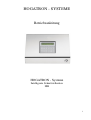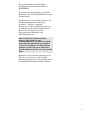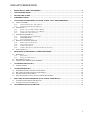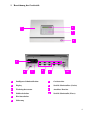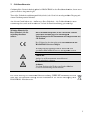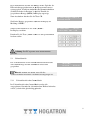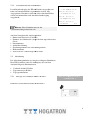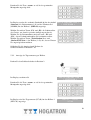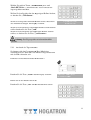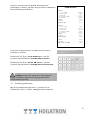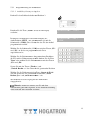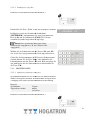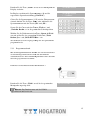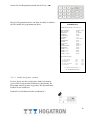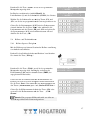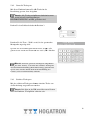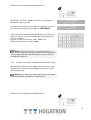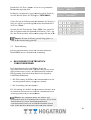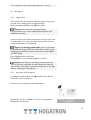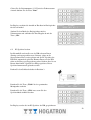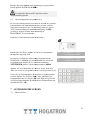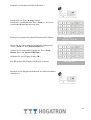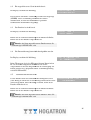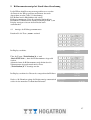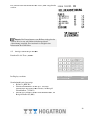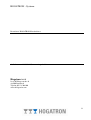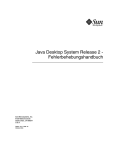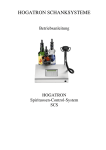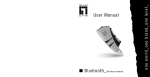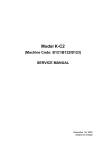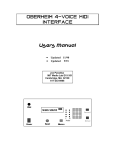Download HOGATRON - SYSTEME
Transcript
HOGATRON - SYSTEME Betriebsanleitung HOGATRON - Systeme Intelligente Schnittstellenbox ISB 1 Wir gratulieren Ihnen zum Kauf Ihrer Intelligenten Schnittstellenbox ISB von HOGATRON. Die technische Ausgereiftheit, die einfache Bedienung, und die Wirtschaftlichkeit werden Sie überzeugen. Gehören auch Sie zu dem Personenkreis, die Ihre Betriebsanleitungen nicht gerne studieren? - Tun Sie es trotzdem! Denn je besser Sie Ihre ISB beherrschen, um so effektiver ist Ihre Abrechnungskontrolle. Dies ist die Grundlage für enorme Einsparungen im Ausschank- und Abrechnungsbereich. Bitte beachten Sie in Ihrem eigenen Interesse alle Gefahren- und Sicherheitshinweise. So helfen Sie Unfälle und technische Störungen zu vermeiden. Lassen Sie die ISB nur von Mitarbeitern bedienen, welche sich zuvor anhand der Betriebsanleitung mit ihr vertraut gemacht haben. Bewahren Sie diese Betriebsanleitung in der Nähe des Systems auf. So kann sich Ihr Bedienungspersonal jederzeit informieren und bei technischen Störungen richtig verhalten. 2 INHALTSVERZEICHNIS 1 BEZEICHNUNG DER GERÄTETEILE ............................................................................................................. 4 2 GEFAHRENHINWEISE ....................................................................................................................................... 5 3 TECHNISCHE DATEN ........................................................................................................................................ 6 4 INBETRIEBNAHME ............................................................................................................................................ 7 5 ALLGEMEINE FUNKTIONEN IM STAND-ALONE- UND VERBUNDBETRIEB ..................................... 7 5.1 VERKAUFSBETRIEB .............................................................................................................................................. 8 5.1.1 Verkaufsbetrieb ohne Journaldruck ......................................................................................................... 8 5.1.2 Verkaufsbetrieb mit Journaldruck ............................................................................................................ 9 5.2 ABRECHNUNG ...................................................................................................................................................... 9 5.2.1 Anzeige der verkauften Artikel / Kellner .................................................................................................. 9 5.2.2 Anzeige des Tagesumsatzes pro Kellner ................................................................................................. 10 5.2.3 Ausdruck des Tagesumsatzes .................................................................................................................. 11 5.3 ARTIKELPROGRAMMIERUNG .............................................................................................................................. 12 5.3.1 Programmierung der Artikeldaten ......................................................................................................... 13 5.3.2 SPARTENDATEN ................................................................................................................................... 14 5.3.3 Programmausdruck ................................................................................................................................ 15 5.4 KELLNER- UND TISCHFUNKTIONEN .................................................................................................................... 17 5.4.1 Kellner Sperren / Freigeben ................................................................................................................... 17 5.4.2 Generelle Tischsperre ............................................................................................................................. 18 5.4.3 Selektive Tischsperre .............................................................................................................................. 18 5.4.4 Selektive Tischsperre mit manueller Revierzuweisung ........................................................................... 19 5.5 DATENSICHERUNG ............................................................................................................................................. 20 6 BESONDERE FUNKTIONEN IM VERBUNDBETRIEB ............................................................................... 20 6.1 KREDITPOOL ...................................................................................................................................................... 21 6.1.1 Allgemeines ............................................................................................................................................ 21 6.1.2 Anzeigen des Kreditpools ....................................................................................................................... 21 6.2 PC-SPEICHER LÖSCHEN ...................................................................................................................................... 22 6.3 ÜBERSETZUNGSTABELLE PROGRAMMIEREN ....................................................................................................... 23 7 SYSTEMEINSTELLUNGEN ............................................................................................................................. 23 7.1 8 SYSTEMMELDUNGEN ..................................................................................................................................... 25 8.1 8.2 8.3 8.4 9 DIE ISB FINDET KEIN ANGESCHLOSSENES GERÄT .............................................................................................. 25 EIN ANGESCHLOSSENES GERÄT IST NICHT BEREIT .............................................................................................. 26 DER DRUCKER IST NICHT BEREIT ....................................................................................................................... 26 DIE DATENSICHERUNG KANN NICHT DURCHGEFÜHRT WERDEN ......................................................................... 26 KELLNERUMSATZANZEIGE BEI STAND ALONE ABRECHNUNG ...................................................... 27 9.1 9.2 10 UHRZEIT STELLEN .............................................................................................................................................. 23 ANZEIGE DES KELLNERGESAMTUMSATZES ........................................................................................................ 27 ANZEIGE STÜCKZAHL PRO PRODUKT ................................................................................................................. 28 GEWÄHRLEISTUNGSANSPRÜCHE .............................................................................................................. 30 3 1 Bezeichnung der Geräteteile 2 1 3 4 5 6 7 8 10 9 1 Intelligente Schnittstellenbox 7 Gerätestecker 2 Display 8 Serielle Schnittstellen (Geräte) 3 Tischeingabetastatur 9 Anschluss Drucker 4 Schlüsselschalter 10 Serielle Schnittstelle (Kasse) 5 Ein-/Ausschalter 6 Sicherung 4 2 Gefahrenhinweise Größtmögliche Gerätesicherheit gehört bei HOGATRON zu den Produktmerkmalen, denen unser ganz besonderes Augenmerk gilt. Trotz aller Sicherheitsvorkehrungen bleibt jedoch jedes Gerät bei unsachgemäßem Umgang mit einem Gefahrenpotential behaftet. Aus diesem Grund haben wir – im Interesse Ihrer Sicherheit – die Gefahrenhinweise unten zusammengefasst, und auch im weiteren Verlauf der Betriebsanleitung grau unterlegt. Wichtige Hinweise für Ihre Sicherheit, die Sie unbedingt beachten sollten: Dieses Produkt entspricht (in der von uns in Verkehr gebrachten Ausführung) den einschlägigen Anforderungen der EG-Richtlinien Richtlinien und trägt deshalb das CE-Zeichen. Der Verbund zu den Ausgabegeräte darf nur durch den HOGATRON-Service erfolgen. Wartungsarbeiten und Reparaturen dürfen nur vom geschulten HOGATRON-Service Service durchgeführt werden. VORSICHT! Anlage ist an Netzspannung angeschlossen! Vor Feuchtigkeit schützen. Achtung: Vor dem Stecken oder Ziehen von Steckverbindern ist das Gerät unbedingt auszuschalten! Das Gerät unterliegt der Elektronik-Schrottverordnung Elektronik (WEEE /EU-Richtlinie) Richtlinie) und darf nicht über den Hausmüll entsorgt werden. Kontaktieren Sie zwecks Entsorgung ihren HOGATRON - Kundenservice. 5 3 Technische Daten GERÄTEBEZEICHNUNG Intelligente Schnittstellenbox ISB Netzanschluss 230 V ~ 50 Hz 3 x 0,75 mm2 Anschlusskabel 2 m Schukostecker Sicherung 0,2 AT Außenmaße Höhe Breite 85 mm 295 mm Tiefe, ohne Steckverbinder Serielle Schnittstellen 230 mm 11 Max. Artikelanzahl 8 x 255 Technische Änderungen vorbehalten. Die Displayanzeigen im folgenden Text sind rein exemplarisch !! Begriffserklärung: Artikelnummer: Artikel (PLU) - Nummer des Artikels in der Kasse Liniennummer: Feste Produktnummer des an der ISB angeschlossenen Gerätes (wird bei Bezug vom Gerät an die ISB übertragen). Die Liniennummer muss am angeschlossenen Gerät abgelesen werden. 6 4 Inbetriebnahme Schalten Sie dazu das Gerät ein. Der Netzschalter befindet sich auf der Rückseite des Gerätes links. Im Display erscheint die Versionsnummer des Gerätes. ISB VER XX.X HOGATRON - Systeme Hinweis: Geben Sie bitte bei Rückfragen die Nummer der aktuellen Softwareversion (VER VER XX.X) XX.X an. Nach ca. 5 Sekunden ist das Gerät betriebsbereit. Im Display werden das aktuelle Datum und die Uhrzeit angezeigt. MONTAG 08:29,35 01.01.08 Hinweis: Um Missbrauch brauch und Fehlbedienungen vorzubeugen, empfehlen wir an der ISB während des Verkaufsbetriebes grundsätzlich den Schlüssel vom Schlüsselschalter abzuziehen. Ist im Verbundbetrieb mit einer Kasse die Datenverbindung ISB <-> > Kasse unterbrochen, werden Daten von den Schankgeräten in der ISB zwischengespeichert. In diesem Fall erscheint nach dem Einschalten die folgende Meldung ** ACHTUNG** DATEN IM PC-SPEICHER PC ++ 5 ALLGEMEINE FUNKTIONEN IM STANDSTAND ALONE- UND VERBUNDBETRIEB Einige Funktionen der ISB können nur abhängig von der gewählten Betriebsart verwendet werden. Folgende Betriebsarten sind möglich: Stand-Alone-Betrieb In dieser Betriebsart arbeitet die ISB als zentrales Abrechnungssystem für die angeschlossenen Schankgeräte. Es ist mit keiner Kasse verbunden. Alle Bezüge werden im Speicher der ISB erfasst und auf Anforderung ausgedruckt. Verbundbetrieb Die ISB ist mit einer Kasse verbunden. Alle von den Schankgeräten erfassten und an die ISB übermittelten Daten werden im PC-Speicher Speicher der ISB zwischengespeichert und automatisch an die Kasse weitergegeben. Ist die Kasse nicht bereit, so werden die Daten in der ISB solange gespeichert, bis die Kasse wieder betriebsbereit ist. Hinweis: Die angeschlossenen Schankgeräte müssen dazu auf Verbundbetrieb eingestellt sein. 7 Im Verbundbetrieb werden alle Bezüge im PC-Speicher PC der ISB zwischengespeichertt und an die übergeordnete Kasse weitergegeben. Nach dem Aufruf der Programmierfunktion (Schlüsselschalter in Position 3) wird die Anzahl der gespeicherten Bezüge (00756)) im Display angezeigt. Zum Ausdrucken drücken Sie die Taste CR. PC-SPEICHER SPEICHER AUSDRUCK Ausdruck usdruck mit CR Sind keine Bezüge gespeichert peichert erscheint im Display die Meldung <LEER>. Zum Löschen drücken sie die Taste „Wahl“. Im Display erscheint PC-SPEICHER <0756> LOESCHEN MIT CLR Drücken Sie die Taste „CLR“ wenn Sie den Speicherinhalt löschen wollen Achtung: Der PC-Speicher Speicher wird unwiderruflich gelöscht. 5.1 Verkaufsbetrieb Der Verkaufsbetrieb ist die normale Betriebsart Ihrer ISB. Alle Artikelbezüge werden automatisch erfasst und gespeichert MONTAG 08:29,35 01.01.08 Hinweis: Achten Sie darauf, dass sich der Schlüsselschalter in Position 1 befindet und abgezogen ist. 5.1.1 Verkaufsbetrieb ohne Journaldruck Im Verkaufsbetrieb ohne Journaldruck werden alle ausgegebenen Getränke für jeden einzelnen Kellner lückenlos erfasst, jedoch nicht gleichzeitig gedruckt. 8 5.1.2 Verkaufsbetrieb mit Journaldruck Ist am Druckerausgang der ISB ein Drucker angeschlossen, kann ein Journalausdruck vorgenommen werden. Alle ausgegebenen Getränke werden für jeden einzelnen Kellner erfasst und unmittelbar nach dem Ausschankvorgang ausgedruckt. 12:20,38 18.09.2002 1 009 Val d Eve K02 T013 12:23,47 18.09.2002 3 008 Gordons K04 T003 12:29,21 18.09.2002 2 062 Campari K02 T013 12:42,17 18.09.2002 1 012 Martini K02 Hinweis: Diese Funktion muss in den Systemeinstellungen aktiviert sein. Auf dem Journalstreifen sind festgehalten: • Datum und Uhrzeit des Verkaufes • Nummer der Schnittstelle (entspricht dem angeschlossenen Gerät) • Liniennummer • Artikelbezeichnung • Zuordnungsnummer der Übersetzungstabelle • Kellnernummer • Tisch dem der Verkauf zugeordnet wurde 5.2 Abrechnung Die Abrechnungsfunktion ist eine der wichtigsten Funktionen Ihrer ISB, denn hier sehen Sie im Display oder auf dem Ausdruck folgende Informationen: • • • Verkaufte Artikel / Kellner Tagesumsatz pro Kellner Tagesgesamtumsatz 5.2.1 Anzeige der verkauften Artikel / Kellner Drehen Sie den Schlüsselschalter in Position 2 KEL. 01 STKZAHL COM 1 STETTENER 8 1 2 3 1 2 3 7 8 9 Tisch Zwisch Rechn 4 5 6 Sparte A-Z 0-9 Tisch löschen 1 2 3 CLR Rechn. EXT F3 Wahl 0 Bon X F4 Storno CR Prog F1 F2 WMF HOGATRON 9 Drücken Sie die Taste „Wahl“ so oft, bis der gewünschte Menüpunkt angezeigt wird. Im Display werden die verkaufte Stückzahl (8) für den Artikel KEL. 01 STKZAHL COM 1 (Stettener) die Liniennummer 1 (1) auf der Schnittstelle 1 1 STETTENER 8 (COM 1) für den Kellner 1 (KEL.01) angezeigt. Wählen Sie mit den Tasten „F1“ und „F2“ die Schnittstellen des Gerätes, aus dem der gesuchte Artikel zugeordnet ist. Wählen Sie die Liniennummer mit den Tasten „ F3“ und „F4“ , deren Verkaufsstückzahlen Sie bestimmen wollen. Wählen Sie mit den Tasten „Tisch löschen Ja +“ und „Rechn. EXT Nein -“ den Kellner (1-63) aus, dessen Umsatz Sie angezeigt haben möchten. Schließen Sie die Anzeige durch Drehen des Schlüsselschalters in Position 1 ab. 5.2.2 Anzeige des Tagesumsatzes pro Kellner Drehen Sie den Schlüsselschalter in Position 2 1 2 3 1 2 3 7 8 9 Tisch Zwisch Rechn 4 5 6 Sparte A-Z 0-9 Tisch löschen CLR Rechn. EXT F3 X F4 1 2 3 Wahl 0 Bon Storno CR Prog F1 F2 WMF HOGATRON Im Display erscheint z.B. KEL. 01 STKZAHL COM 1 1 STETTENER 8 Drücken Sie die Taste „Wahl“ so oft, bis der gewünschte Menüpunkt angezeigt wird. Im Display wird der Tagesumsatz (257,60) für den Kellner 1 (KEL. 01) angezeigt KEL. 01 Umsatz 257,60 10 Wählen Sie mit den Tasten „Tisch löschen Ja +“ und „Rech EXT Nein –„ den Kellner aus, dessen Umsatz Sie angezeigt haben möchten. Wollen Sie den Speicher für den angezeigten Kellner löschen, so drücken Sie „CLR Storno“ Wenn Sie den Speicher wirklich löschen wollen, müssen Sie dies nochmal bestätigen. Im Display erscheint: Löschen mit CLR Weiter mit CR Wenn Sie den Umsatz des angezeigten Kellners nicht löschen wollen drücken Sie die Taste „CR“. „CR“ Wenn Sie den Umsatz für den angezeigten Kellner löschen wollen, so drücken Sie die Taste „ CLR Storno“. Achtung: Der Tagesspeicher wird unwiderruflich gelöscht. 5.2.3 Ausdruck des Tagesumsatzes Sie können sich den Gesamtumsatz Ihrer Mitarbeiter ausdrucken lassen. Dazu muss der Drucker eingeschaltet und mit der ISB verbunden sein Drehen Sie den Schlüsselschalter in Position 2 1 2 3 1 2 3 7 8 9 Tisch Zwisch Rechn 4 5 6 Sparte A-Z 0-9 Tisch löschen CLR Rechn. EXT F3 X F4 1 2 3 Wahl 0 Bon Storno CR Prog F1 F2 WMF HOGATRON Drücken Sie die Taste „Wahl“ bis im Display erscheint UMSATZ DRUCKEN ALLE KELLNER Prüfen Sie ob der Drucker bereit ist Drücken Sie die Taste „CR“ um den Ausdruck zu starten 11 Beispiel: Ausdruck für alle Kellner. Auflistung aller Stückzahlen je Artikel, Umsätze je Sparte und Gesamtumsatz. Dann Auflistung nach Kellner. Nach dem Ausdruck können Sie den Speicher löschen. Im Display erscheint 12:20,38 18.09.2002 0237 3452,00 GESAMT GESAMT-ABRECHNUNG KELLNER 01 1 009 Val d Eve 1 017 Veltliner 1 012 Blaufr. 2 025 Jack Daniels 2 027 Gordons 04 WEIN 06 SPIRIT KELLNER-SUMME 1248,00 1781,60 1055,00 1378,00 1498,00 184,60 176,00 360,60 KELLNER 02 1 009 Val d Eve 1 017 Veltliner 1 012 Blaufr. 2 025 Jack Daniels 2 027 Gordons 04 WEIN 06 SPIRIT KELLNER-SUMME 728,00 1362,40 1160,50 424,00 1284,00 150,90 108,00 258,90 04 WEIN 06 SPIRIT SUMME ALLER KELLNER 335,50 284,00 619,50 SPEICHER LOESCHEN JA NEIN ??? Drücken Sie die Taste „Tisch löschen Ja +“ um den gesamten Speicherinhalt zu drucken und zu löschen Drücken Sie die Taste „Rechn. EXT Nein -“ um den gesamten Speicherinhalt zu drucken ohne ihn zu löschen. Achtung: Achten Sie darauf, dass da sich genügend Papier im Drucker befindet. Der Tagesspeicher wird unwiderruflich gelöscht. 5.3 Artikelprogrammierung Mit diesen Funktionen können Sie – getrennt für jede Schnittstelle (Gerät) - Artikel- und Spartendaten eingeben. 12 5.3.1 Programmierung der Artikeldaten 5.3.1.1 Artikelbezeichnungen eingeben Drehen Sie den Schlüsselschalter auf Position 3 1 2 3 1 2 3 7 8 9 Tisch Zwisch Rechn 4 5 6 Sparte A-Z 0-9 Tisch löschen 1 2 3 CLR Rechn. EXT Wahl 0 Bon Storno CR X Prog F1 F2 F3 F4 WMF HOGATRON Drücken Sie die Taste „Wahl“ so oft, bis im Display erscheint ARTIKELNAME 1- Im Display erscheinen der Cursor zur Eingabe des Artikelnamens (STET_)) die Liniennummer (1) ( und die Schnittstelle (COM1)) jenes Gerätes für das Sie den Artikel programmieren wollen. ARTIKELNAME COM 1 1 STET_ COM 1 Wählen Sie die Schnittstelle (COM) aus mit den Tasten „F1“ und „F2“,, an die das zu programmierende Gerät angeschlossen ist. Wählen Sie die Liniennummer des gewünschten Produktes (0-255) 255) mit der Zehnertastatur an und drücken Sie die Taste "Bon“ oder wählenn Sie die Liniennummern mit den Tasten „F3“ und „F4“ Setzen Sie mit den Tasten „Tisch <-“ < und „Zwisch. Rechn. ->“ den Cursor in die gewünschte Position Wählen Sie die Zeichenart mit der Taste „Sparte A-Z 0-9“ aus und stellen Sie das gewünschte Zeichen mit „Tisch löschen Ja +“ und „Rech EXT Nein -“ ein. Wiederholen Sie den Vorgang bis der Artikelname eingegeben ist. Hinweis: Achten Sie darauf, dass da Sie mit dem Einschreiben ganz links beginnen, da die Artikelbezeichnung sonst nicht auf dem Ausdruck erscheint. 13 5.3.1.2 Artikelpreise eingeben Drehen Sie den Schlüsselschalter auf Position 3 1 2 3 1 2 3 7 8 9 Tisch Zwisch Rechn 4 5 6 Sparte A-Z 0-9 Tisch löschen CLR Rechn. EXT 1 Wahl 2 0 3 Bon Storno CR X Prog F1 F2 F3 F4 WMF HOGATRON Drücken Sie die Taste „Wahl“ so oft, bis im Display erscheint PREIS-PROGRAMM PROGRAMM COM 1 1 STETTENER 3,50 Im Display werden das Getränk mit Artikelname (STETTENER), ), Liniennummer (1), ( dem programmierten Preis (3,50)) und der Schnittstelle (COM ( 1) des Gerätes welchem der Artikel zugeordnet ist angezeigt. Hinweis: Der gewünschte Betrag wird ohne Kommastelle eingegeben (z. B. für 1,50 wird 150 eingegeben). Wählen Sie die Schnittstelle mit den Tasten „F1“ und „F2“ aus, an die das zu programmierende Gerät angeschlossen ist. Geben Sie die Liniennummer (0-255) 255) mit der Zehnertastatur ein und drücken Sie die Taste „Bon“ oder wählen Sie die Liniennummern mit den Tasten „F3“ und „F4“ und geben Sie den Artikelpreis mit der Zehnertastatur ein und drücken Sie die Taste „CR“. 5.3.2 SPARTENDATEN 5.3.2.1 Spartenbezeichnungen eingeben Spartennamen können Sie frei definieren. Sie können mehrere Artikel einer Sparte zuordnen. Es stehen Ihnen 25 Sparten zur Verfügung. Dies dient einer übersichtlicheren Abrechnung Beispiel: Spartenname: Zugeordnete Artikel: Cognac gnac Matell Curvoisier Drehen Sie den Schlüsselschalter auf Position 3 1 2 3 1 2 3 7 8 9 Tisch Zwisch Rechn 4 5 6 Sparte A-Z 0-9 Tisch löschen CLR Rechn. EXT 1 2 3 Wahl 0 Bon Storno CR X Prog F1 F2 F3 F4 WMF HOGATRON 14 Drücken Sie die Taste „Wahl“ so oft, bis der Menüpunkt im Display erscheint SPARTENNAME 1 Im Display erscheinen die Spartennummer (1) ( und die zugeordnete Spartenbezeichnung (COGNAC). ( SPARTENNAME 1 COGNAC Geben Sie die Spartennummer (1--25) mit der Zehnertastatur ein und drücken Sie die Taste „Bon“ oder wählen Sie die Spartennummern mit den Tasten „F3“ und „F4“. Setzen Sie den Cursor mit den Tasten „Tisch <-“ und „Zwischn. Rechn. ->“ in die gewünschte Schreibposition. Wählen Sie die Zeichenart mit der Taste „Sparte A-Z 0-9“ aus und stellen Sie das gewünschte Zeichen mit „Tisch löschen Ja +“ und „Rech EXT Nein -“ ein. Wiederholen Sie den Vorgang solange bis der Spartenname programmiert ist. 5.3.3 Programmausdruck Mit dem Programmausdruck können Sie sich die Daten aller an der ISB angeschlossenen Geräte auf dem Drucker ausdrucken lassen. Diese Funktion gibt Ihnen eine Übersicht über alle gespeicherten Getränke. Drehen Sie den Schlüsselschalter auf Position 3 1 2 3 1 2 3 7 8 9 Tisch Zwisch Rechn 4 5 6 Sparte A-Z 0-9 Tisch löschen CLR Rechn. EXT 1 2 3 Wahl 0 Bon Storno CR X Prog F1 F2 F3 F4 WMF HOGATRON Drücken Sie die Taste „Wahl“ so oft, bis der gewünschte Menüpunkt angezeigt wird. PROGRAMMAUSDRUCK Hinweis: Der Drucker muss ss auf der COM 9 angeschlossen und bereit sein. 15 Starten Sie den Programmausdruck mit der Taste „CR“ Beispiel: Programmausdruck. Auf dem Ausdruck erscheinen für alle Artikel die programmierten Preise 12:20,38 18.09.2002 PROGRAMMAUSDRUCK SYSTEMEINSTELLUNGEN ISB VER 24.1 KUNDEN-KENNUNG STAND ALLONE ABFRAGEPROT. REVIERZUW. NR.ZUWEISUNG COM.ANZAHL PROTOKOL TISCHANFRAGE BAUDRATE PLU-KEL-ZUW. PRINTER JOURNALPRINTER JOURNALZEIT TISCHNR.999=0 TISCHNR.0=999 TISCHNR.0=9000 TISCHNR.0=99KK <HOTEL POST> <EIN> <8 BYTE> <AUS> <AUS> <02> <"E"-PROT> <AUS> <19200> <AUS> <CBM-720> <EIN> <EIN> <AUS> <AUS> <AUS> <AUS> RAM-EINSTELLUNGEN 1 1 1 2 2 009 017 012 025 027 Val d Eve Veltliner Blaufr. Jack Daniels Gordons PR. PR. PR. PR. PR. 12,5 8,6 5,5 18,2 12,3 *** WMF Schanksysteme *** ISB GETRAENKECOMPUTER 5.3.3.1 Artikel den Sparten zuordnen In einer Sparte werden verschiedene Artikel zusammengefasst. Dies dient zur übersichtlicheren Abrechnung. Im Programm sind 25 Sparten vorgesehen. Die Spartennamen können Sie frei definieren. Drehen Sie den Schlüsselschalter auf Position 3 1 2 3 1 2 3 7 8 9 Tisch Zwisch Rechn 4 5 6 Sparte A-Z 0-9 Tisch löschen 1 2 3 CLR Rechn. EXT Wahl 0 Bon Storno CR X Prog F1 F2 F3 F4 WMF HOGATRON 16 Drücken Sie die Taste „Wahl“ so oft, bis der gewünschte Menüpunkt angezeigt wird. SPARTENNUMMER COM 1 1 MATELL 6 Im Display erscheinen der Artikel (Matell), ( die SPARTENNUMMER COM 1 Liniennummer (1)) und die Schnittstelle (COM ( 1) des Gerätes. 1 MATELL 6 Wählen Sie die Schnittstelle aus mit den Tasten „F1“ und „F2“,, an die das zu programmierende Gerät angeschlossen ist. Geben Sie die Liniennummer (0-255) 255) mit der Zehnertastatur ein und drücken Sie die Taste „Bon“ oder wählen Sie die Liniennummer mit den Tasten „F3“ und „F4“ und geben Sie die Spartennummer (0-25) 25) mit der Zehnertastatur ein und drücken Sie die Taste „CR“ 5.4 5.4.1 Kellner- und Tischfunktionen Kellner Sperren / Freigeben Mit der Kellnersperre können Sie einzelne Kellner vom Bezug von Artikeln ausschließen. Drehen Sie den Schlüsselschalter auf Position 3 und drücken Sie einmal die Taste „X Prog.“ 1 2 3 1 2 3 7 8 9 Tisch Zwisch Rechn 4 5 6 Sparte A-Z 0-9 Tisch löschen 1 2 3 CLR Rechn. EXT Wahl 0 Bon Storno CR X Prog F1 F2 F3 F4 WMF HOGATRON Drücken Sie die Taste „Wahl“ so oft, bis der gewünschte Menüpunkt angezeigt wird. Im Display erscheinen ers die Kellnernummer (01)) und der aktuelle Status (FREI) ( des angegebenen Kellnerstiftes: KELLNER-SPERRE SPERRE KELLNER 01 Frei Geben Sie mit der Zehnertastatur die Kellnernummer des Kellners ein, den Sie sperren /freigeben wollen und drücken Sie die Taste „Bon“ oder wählen Sie die Kellnernummer mit den Tasten „Tisch löschen Ja +“ und „Rechn. EXT Nein -“ Geben Sie die Kellnernummerr frei mit der Taste „CR“ oder sperren Sie die Kellnernummer mit der Taste „CLR Strono“ Hinweis: Ein gesperrter Kellnerstift wird von allen an die ISB angeschlossenen Geräten abgewiesen. 17 5.4.2 Generelle Tischsperre Mit dieser Funktion können Sie alle Tische für die Bearbeitung sperren, bzw. freigeben. Hinweis: Alle Tischsperrfunktionen funktionieren nur dann, wenn in den Systemeinstellungen REVIERZUWEISUNG auf EIN geschaltet sind. Drehen Sie den Schlüsselschalter in Position 3 1 2 3 1 2 3 7 8 9 Tisch Zwisch Rechn 4 5 6 Sparte A-Z 0-9 Tisch löschen 1 2 3 CLR Rechn. EXT Wahl 0 Bon Storno CR X Prog F1 F2 F3 F4 WMF HOGATRON Drücken Sie die Taste „ Wahl“ so oft, bis der gewünschte Menüpunkt angezeigt wird. ALLE TISCHE sperren CLR frei CR Sperren Sie die Tischfreigabe mit der Taste „CLR“ oder geben Sie die Tische frei indem Sie die Taste „CR“ drücken Hinweis: Wird die generelle Tischsperre aufgehoben (Freigabe aller Tische), so werden die selektive Tischsperre und die Kellnerzuordnung (Revierzuweisung) gelöscht. Die Sperre eines Tisches bleibt auch nach Abschaltung des Gerätes (z.B. bei Stromausfall) aufrecht. 5.4.3 Selektive Tischsperre Mit der selektiven Tischsperre können einzelne Tische von der Bearbeitung ausgeschlossen werden. Hinweis: Bei allen an der ISB angeschlossenen Geräten muss die Funktion „Tischpflicht“ aktiviert sein. 18 Drehen Sie den Schlüsselschalter in Position 3 1 2 3 1 2 3 7 8 9 Tisch Zwisch Rechn 4 5 6 Sparte A-Z 0-9 Tisch löschen CLR Rechn. EXT 1 2 3 Wahl 0 Bon Storno CR X Prog F1 F2 F3 F4 WMF HOGATRON Drücken Sie die Taste „Wahl“ so oft, bis der gewünschte Menüpunkt angezeigt wird. Im Display erscheinen der gesperrte / freigegebene Tisch (3) ( und der aktuelle Status der Tischsperre (GESPERRT): ( TISCH FREI-SPERRE FREI TISCH 1 <FREI> TISCH FREI - SPERRE TISCH 3 <GESPERRT> Geben Sie mit der Zehnertastatur die Nummer des Tisches (1(1 999) ein, den Sie sperren/freigeben wollen und drücken Sie die Taste „Tisch“ Sperren Sie den Tisch mit der Taste „CLR“ oder Geben Sie ihn frei mit der Taste „CR“. „CR“ Hinweis: Werden die Tische generell freigegeben, so werden alle selektiven Tischsperren gelöscht. Die Sperre eines Tisches bleibt auch nach Abschaltung des Gerätes (z.B. bei Stromausfall) aufrecht. 5.4.4 Selektive Tischsperre mit manueller Revierzuweisung Mit der manuellen Revierzuweisung können einzelne Tische einem Kellner exklusiv zur Bearbeitung zugeordnet werden (Revierzuweisung). Hinweis: Bei allen an der ISB angeschlossenen Geräten muss die Funktion „Tischpflicht“ aktiviert sein. Drehen Sie den Schlüsselschalter in Position 3 1 2 3 1 2 3 7 8 9 Tisch Zwisch Rechn 4 5 6 Sparte A-Z 0-9 Tisch löschen 1 2 3 CLR Rechn. EXT Wahl 0 Bon Storno CR X Prog F1 F2 F3 F4 WMF HOGATRON 19 Drücken Sie die Taste „Wahl“ so oft, bis der gewünschte Menüpunkt angezeigt wird. TISCH FREI-SPERRE SPERRE TISCH 1 <KELNR. 5> Im Display erscheinen der gesperrte/freigegebene Tisch (3) ( und der aktuelle Status der Tischsperre (GESPERRT). ( TISCH FREI - SPERRE TISCH 3 <GESPERRT> GESPERRT> Geben Sie mit der Zehnertastatur die Nummer des Tisches (1(1 999) ein, den Sie sperren/freigeben wollen und drücken Sie die Taste „Tisch“ Sperren Sie den Tisch mit der Taste „CLR“ oder geben Sie mit der Zehnertastatur die Nummer des Kellners (1-63), (1 den Sie dem Tisch zuordnen wollen und bestätigen Sie mit „CR“ Hinweis: Werden die Tische generell freigegeben, so wird die Revierzuweisung gelöscht. 5.5 Datensicherung Für eine Datensicherung setzen Sie sich bitte mit Ihrem HOGATRON Service Techniker in Verbindung. 6 BESONDERE FUNKTIONEN IM VERBUNDBETRIEB Im Verbundbetrieb erfasst die ISB alle Daten der angeschlossenen Geräte im PC-Speicher Speicher und gibt Sie an die übergeordnete rgeordnete Kasse weiter. Im Verbundbetrieb erfüllt die ISB gegenüber dem Stand-Alone--Betrieb die folgenden zusätzlichen Funktionen: • Die Übersetzung der Kellner- und Liniennummern in ein der übergeordneten Kasse angepasstes Format • Die Verwaltung eines Kreditpools Die Verwaltung der Artikel- und Spartendaten durch die ISB ist nicht mehr erforderlich. Sie wird im Verbundbetrieb von der übergeordneten Kasse übernommen. Hinweis: Wir empfehlen Ihnen, die ArtikelArtikel und Spartendaten auch im Verbundbetrieb zu warten, da bei einem Ausfall Ihrer Kasse deren Abrechnungsfunktionen (Umsatzausdruck) auch von der ISB übernommen werden kann. Sollte Ihnen die Betriebsart Ihrer ISB nicht bekannt 20 sein, wenden Sie sich an Ihren HOGATRON OGATRON - Service. 6.1 6.1.1 Kreditpool Allgemeines Wird ein Kredit von der Kasse in den Kreditpool übertragen, so kann dieser Artikel an bis zu 8 gleichartigen Kaffeemaschinen (WMF) bereitgestellt werden. Hinweis: Klären Sie bitte mir Ihrem WMFWMF Servicetechniker ab, ob Ihre WMF-Kaffeemaschine WMF diese Funktion unterstützt. Sobald der Kredit an einem dieser Geräte bezogen wird, wird er im Kreditpool der ISB gelöscht und steht an den anderen Geräten nicht mehr zur Verfügung. Hinweis (an den Kassenhersteller): Die von der Kasse an die ISB übertragene PLU muss für Artikel, welche in den Kreditpool geschrieben werden, im Bereich zwischen 0001 und 0255 liegen. Diese Funktion muss von Ihrem HOGATRON -Servicetechniker Servicetechniker aktiviert werden. Hinweis: Der Inhalt des Kreditpools reditpools bleibt auch nach Aus- und Wiedereinschalten der ISB erhalten. Er kann nur durch Storni von der Kasse gelöscht werden oder an der ISB direkt s. Anzeigen des Kreditpools 6.1.2 Anzeigen des Kreditpools Sie können den Kreditpool der ISB einsehen und editieren. Gehen Sie dazu wie folgt vor: Drehen Sie den Schlüsselschalter in Position 3 1 2 3 1 2 3 7 8 9 Tisch Zwisch Rechn 4 5 6 Sparte A-Z 0-9 Tisch löschen 1 2 3 CLR Rechn. EXT Wahl 0 Bon Storno CR X Prog F1 F2 F3 F4 WMF HOGATRON Drücken Sie die Taste „Wahl“ so oft, bis der gewünschte Menüpunkt erreicht wird. KREDIT INTERN 1 STETTENER 0 21 Geben Sie die Liniennummer (1-255) mit der Zehnertastatur ein und drücken Sie die Taste “Bon” Im Display erscheint die Anzahl an Krediten im Poolspeicher für diesen Artikel KREDIT INTERN 17 WEIN (WS) 0,2 5 Ändern Sie den Inhalt des Poolspeichers mit der Zehnertastatur und schließen Sie Ihre Eingabe ab mit der Taste „CR“ 6.2 PC-Speicher löschen Im Normalfall werden alle von der ISB erfassten Daten (Bezüge an den angeschlossenen Geräten) sofort an die übergeordnete Kasse weitergeleitet und der PC-Speicher der ISB wird automatisch gelöscht. Können Daten von der ISB nicht an die Kasse weitergegeben werden, bleiben diese bis zu Ihrem Abruf im PC-Speicher der ISB gespeichert. Dieser Speicher kann manuell gelöscht werden. Drehen Sie den Schlüsselschalter in Position 3 1 2 3 1 2 3 7 8 9 Tisch Zwisch Rechn 4 5 6 Sparte A-Z 0-9 Tisch löschen 1 2 3 CLR Rechn. EXT Wahl 0 Bon Storno CR X Prog F1 F2 F3 F4 WMF HOGATRON Drücken Sie die Taste „Wahl“ bis der gewünschte Menüpunkt erscheint PC-SPEICHER loeschen mit <00756< CLR Drücken Sie die Taste „CLR“ nur, wenn Sie den Speicherinhalt wirklich löschen Im Display werden die im PC-Speicher der ISB gespeicherten 22 Bezüge angezeigt (00756). ). Die Löschung der gespeicherten Daten quittiert die ISB mit <LEER>. Vorsicht: Die Daten im PC--Speicher werden unwiderruflich gelöscht 6.3 Übersetzungstabelle programmieren In der Übersetzungstabelle weisen Sie in der ISB die jeweilige Liniennummer zur Artikelnummer (PLU) der im Verbund angeschlossenen Kasse zu. Voraussetzung dafür ist, dass da in der Systemeinstellung diee Nummernzuweisung auf EIN gestellt ist. Fragen Sie bitte Ihren zuständigen zu HOGATRON - Servicetechniker. Drehen Sie den Schlüsselschalter in Position 3 1 2 3 1 2 3 7 8 9 Tisch Zwisch Rechn 4 5 6 Sparte A-Z 0-9 Tisch löschen 1 2 3 CLR Rechn. EXT Wahl 0 Bon Storno CR X Prog F1 F2 F3 F4 WMF HOGATRON Drücken Sie die Taste „Wahl“ so oft, bis der gewünschte Menüpunkt angezeigt wird. NR. ZUWEISUNG COM 1 1 STETTENER 00600 Im Display erscheint das Zuweisungsprogramm für die Schnittstelle 1 (COM 1), ), die Liniennummer für den ersten programmierten Artikel (1), die Artikelbezeichnung (STETTENER)) und die Übersetzungsnummer (00600): ( NR. ZUWEISUNG COM 1 1 STETTENER 00600 Wählen Sie die Schnittstelle aus mit den Tasten „F1“ und „F2“,, an die das zu programmierende Gerät angeschlossen ist. 255) mit der Zehnertastatur Geben Sie die Liniennummer (0-255) ein und drücken Sie die Taste „Bon“ oder wählen Sie die Liniennummer mit den Tasten „F3“ und „F4“ und geben Sie die Übersetzungsnummer (0-9999) 9999) mit der Zehnertastatur ein und drücken Sie „CR“ 7 7.1 SYSTEMEINSTELLUNGEN Uhrzeit stellen 23 Drehen Sie den Schlüsselschalter in Position 3 1 2 3 1 2 3 7 8 9 Tisch Zwisch Rechn 4 5 6 Sparte A-Z 0-9 Tisch löschen CLR Rechn. EXT 1 2 3 Wahl 0 Bon Storno CR X Prog F1 F2 F3 F4 WMF HOGATRON Drücken Sie die Taste „X Prog“ einmal Drücken Sie anschließend die Taste „Wahl“ so oft, bis der gewünschte Menüpunkt angezeigt wird. Im Display erscheinen das aktuelle Datum und die Uhrzeit: MONTAG 20:04,00 01.01.08 Setzen Sie den Cursor unter die zu ändernde Zahl mit den Tasten „Tisch <=“ und „Zwisch. Rechn. =>“ Ändern Sie die ausgewählte Zahl mit der Taste „Tisch löschen Ja +“ und „Rechn. EXT Nein -“ Schließen Sie den Vorgang ab mit „CR“ Die ISB quittiert Ihre Eingabe. Im Display erscheint: Beenden Sie die Eingabe durch Drehen des Schlüsselschalters in Position 1. UHR GESETZT 1 2 3 1 2 3 7 8 9 Tisch Zwisch Rechn 4 5 6 Sparte A-Z 0-9 Tisch löschen CLR Rechn. EXT 1 2 3 Wahl 0 Bon Storno CR X Prog F1 F2 F3 F4 WMF HOGATRON 24 8 SYSTEMMELDUNGEN Bei Störungen gibt die ISB eine Fehlermeldung am Display aus. Beheben Sie den Fehler, drehen Sie den Schlüssel in Position 1 und beginnen Sie den Vorgang von Neuem. lässt sich der Fehler nicht beheben, wenden Sie sich bitte an Ihren HOGATRON - Service. 1 2 3 1 2 3 7 8 9 Tisch Zwisch Rechn 4 5 6 Sparte A-Z 0-9 Tisch löschen CLR Rechn. EXT 1 2 3 Wahl 0 Bon Storno CR X Prog F1 F2 F3 F4 WMF HOGATRON 8.1 Die ISB findet kein angeschlossenes Gerät Im Display erscheint die Meldung SCHNITTSTELLE 01 ANTWORTET NICHT Prüfen Sie ob die Steckverbinder der angeschlossenen Geräte richtig gesteckt sind. 25 8.2 Ein angeschlossenes Gerät ist nicht bereit Im Display erscheint die Meldung SCHNITTSTELLE 02 ANTWORTET NICHT Das Gerät zu dem keine Verbindung besteht wird angezeigt (COM2). ). Ist die Verbindung zu mehreren Geräten unterbrochen, werden die Nummern der gestörten Schnittstellen nacheinander angezeigt. 8.3 Der Drucker ist nicht bereit Im Display erscheint die Meldung PRINTER COM 9 NICHT BEREIT Prüfen Sie ob sich ausreichend Papier im Drucker befindet. Prüfen Sie ob der Drucker eingeschaltet ist. Hinweis: Auf dem angeschlossenen Drucker muss die Leuchtanzeige ONLINE aktiv sein. 8.4 Die Datensicherung kann nicht durchgeführt werden Im Display erscheint die Meldung COM 10 WARTEN AUF PC - VERBINDUNG Beim Übertragen der in der ISB gespeicherten Daten in den PC ist ein Fehler aufgetreten. Prüfen Sie ob der PC eingeschaltet ist und das Programm für die Übertragung der Daten gestartet ist. Überprüfen Sie die Verbindungsleitung zwischen ISB und PC. 9.5 Journalausdruck nicht bereit Ist der Drucker auch als Journaldrucker konfiguriert, wird jeder Bezug an einem der an der ISB angeschlossenen Geräte sofort ausgedruckt. Diese Meldung erscheint, wenn dieser Drucker nicht bereit ist. JOURNALPRINTER COM 9 NICHT BEREIT Prüfen Sie ob sich ausreichend Papier im Drucker befindet. Prüfen Sie ob der Drucker eingeschaltet ist. Hinweis: Auf dem angeschlossenen Drucker muss die Leuchtanzeige ONLINE aktiv sein 26 9 Kellnerumsatzanzeige bei Stand Alone Abrechnung Ist die ISB an kein Kassensystem angeschlossen so werden die Daten in der ISB gespeichert und können dort auch abgerechnet werden (siehe 5.2 Abrechnung). Der Kellner hat die Möglichkeit sich seinen Kellnergesamtumsatz sowie die verkaufte Stückzahl pro Produkt im Verkaufsbetrieb (Schlüsselschalterposition 1) am Display anzeigen zu lassen und bei Bedarf auch auszudrucken. 9.1 Anzeige des Kellnergesamtumsatzes Drücken Sie die Taste „Wahl“ zweimal Im Display erscheint: Kellner 01 Umsatz 120,75 Im Display erscheint der Umsatz des entsprechenden Kellners Kellner 05 Umsatz 148,30 Über die Tasten „Tisch löschen Ja +“ und „Rech. EXT Nein –„ kann die Kellnernummer eingestellt werden. Alternativ kann die Kellnernummer auch direkt über die Zehnertastatur eingegeben und mit der Taste „Tisch löschen Ja +“ bestätigt werden. Nach ca. 10 Sekunden springt die Displayanzeige automatisch MONTAG wieder in den normalen Verkaufsbetrieb zurück 08:29,35 01.01.08 27 Der Umsatz kann durch Drücken der Taste „CR“ ausgedruckt werden. Hinweis: Die Daten können vom Kellner nicht gelöscht werden. Dies ist nur auf Schlüsselschalterposition 2 (Abrechnung) möglich. Der Ausdruck ist lediglich eine Information für den Kellner 9.2 Anzeige Stückzahl pro Produkt Drücken Sie die Taste „Wahl“ Kellner 05 Umsatz 148,30 Im Display erscheint KEL.01 STKZAHL 001 RADLER 0,5 COM 1 002 Standardmäßig wird angezeigt • Kellner 1 (KEL.01) • Schnittstellennummer des an der 1. Seriellen Schnittstelle angeschlossenen Gerätes, im Beispiel Schankbalken, (COM 1) • Anzahl des Getränkes mit der Liniennummer 001, im Beispiel Radler 0,5 (001) 28 Über die Tasten „Tisch löschen Ja +“ und „Rech. EXT Nein –„ kann die Kellnernummer eingestellt werden. Alternativ kann die Kellnernummer auch direkt über die Zehnertastatur eingegeben und mit der Taste „Tisch löschen Ja +“ bestätigt werden. Durch Drücken der Tasten „F1“ und „F2“ kann die COM Nummer geändert werden (Anzeige weiterer angeschlossener Geräte). Durch Drücken der Tasten „F3“ und „F4“ kann durch die einzelnen Produkte geblättert werden (Anzeige der Stückzahlen der unterschiedlichen Produkte) Nach ca. 10 Sekunden springt die Displayanzeige automatisch MONTAG wieder in den normalen Verkaufsbetrieb zurück 08:29,35 01.01.08 29 10 Gewährleistungsansprüche Für berechtigte Sachmängel haftet HOGATRON wie folgt: Alle diejenigen Produkte oder Leistungen, die innerhalb der Verjährungsfrist einen Sachmangel aufweisen, sind nach Wahl von HOGATRON unentgeltlich nachzubessern oder neu zu erbringen, sofern die Ursache des Sachmangels bereits im Zeitpunkt des Gefahrübergangs vorlag. Sachmängelansprüche verjähren in 12 Monaten. Die Frist beginnt mit dem Gefahrübergang. Vorstehende Fristen gelten nicht, soweit das Gesetz zwingend längere Fristen vorschreibt. Die Gewährleistungsfrist verlängert sich auf 24 Monate ab Gefahrübergang, wenn der Käufer bereits bei Abschluss des Kaufvertrages einen Wartungsvertrag über die regelmäßige Wartung des gekauften Schanksystems abschließt. Die Verlängerung der Gewährleistungsfrist tritt nur ein, wenn der abgeschlossene Wartungsvertrag eine Mindestlaufzeit von zwei Jahren hat Verzögert sich die Inbetriebnahme der Maschine aufgrund von Gründen, die nicht von HOGATRON zu vertreten sind länger als vier Wochen, so beginnt die Gewährleistungsfrist vier Wochen nach Lieferung der Maschine beim Kunden. Der Käufer hat Sachmängel gegenüber HOGATRON unverzüglich schriftlich zu rügen. Ersetzte Teile gehen in das Eigentum von HOGATRON über. Zunächst ist HOGATRON stets Gelegenheit durch Nacherfüllung innerhalb angemessener Frist zu gewähren. Der Käufer hat HOGATRON den beanstandeten Gegenstand zur Verfügung zu stellen. Keine Gewähr leisten wir: - - - für sämtliche Teile, die einem natürlichen Verschleiß unterliegen. Hierzu gehören unter anderem Dichtungen, Farbbänder und Pourer für Mängel, die auf Witterungseinflüssen, chemischen, physikalischen, elektrochemischen oder elektrischen Einflüssen beruhen, sofern sie nicht auf ein Verschulden der HOGATRON zurückzuführen sind; für Mängel, die durch Nichtbefolgen der Vorschriften über die Behandlung, Wartung und Pflege des Geräts (z.B. Betriebs- und Wartungsanweisungen der HOGATRON gemäß der Bedienungsanleitung entstehen; für Mängel, die durch ungeeignete oder unsachgemäße Verwendung, durch das Nichtverwenden von HOGATRON-Originalersatzteilen oder fehlerhafte Montage durch den Käufer oder Dritte oder durch fehlerhafte oder nachlässige Behandlung entstehen, sowie nicht für Folgen unsachgemäßer und ohne unsere Einwilligung vorgenommener Änderungen oder Instandsetzungsarbeiten des Käufers oder Dritter. Schadensersatzansprüche des Käufers, gleich aus welchem Rechtsgrund, sind ausgeschlossen. Dies gilt nicht, soweit das Gesetz eine zwingende Haftung vorschreibt. 30 HOGATRON - Systeme Ihr nächster HOGATRON Kundendienst: Artikelnummer 46.0090.1100 Ausgabe 6.1 Hogatron GmbH Josef Willbergerstraße 48 A-6020 Innsbruck Telefon (05 12) 204100 [email protected] 31